Accéder à un élément dans Procore à partir de l'outil Conversations (bêta)
Objectif
Pour accéder à un élément dans Procore à partir d'un message dans l'outil Conversations .
Éléments à considérer
- Autorisations utilisateur requises:
- Autorisations de niveau « Lecture seule » ou supérieure dans l'outil de l'élément dans Procore.
Remarque : si l'élément est marqué comme privé, vous devez avoir l'autorisation d'afficher cet élément.
- Autorisations de niveau « Lecture seule » ou supérieure dans l'outil de l'élément dans Procore.
Conditions préalables
- Une conversation doit exister pour l'élément. Voir Envoyer un message lié à un élément dans Procore.
Étapes
- Assurez-vous que vous êtes dans l'outil Conversations (cliquez sur l'outil Conversations
 dans l'en-tête où que vous soyez dans Procore).
dans l'en-tête où que vous soyez dans Procore). - Dans la section « Éléments », recherchez l'élément.
Remarque : cliquez sur le bouton Développer pour afficher les éléments d'un outil si nécessaire.
pour afficher les éléments d'un outil si nécessaire. - Cliquez sur l'élément pour ouvrir la conversation.
- Cliquez sur le bouton Ouvrir
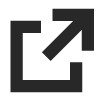 icône.
icône.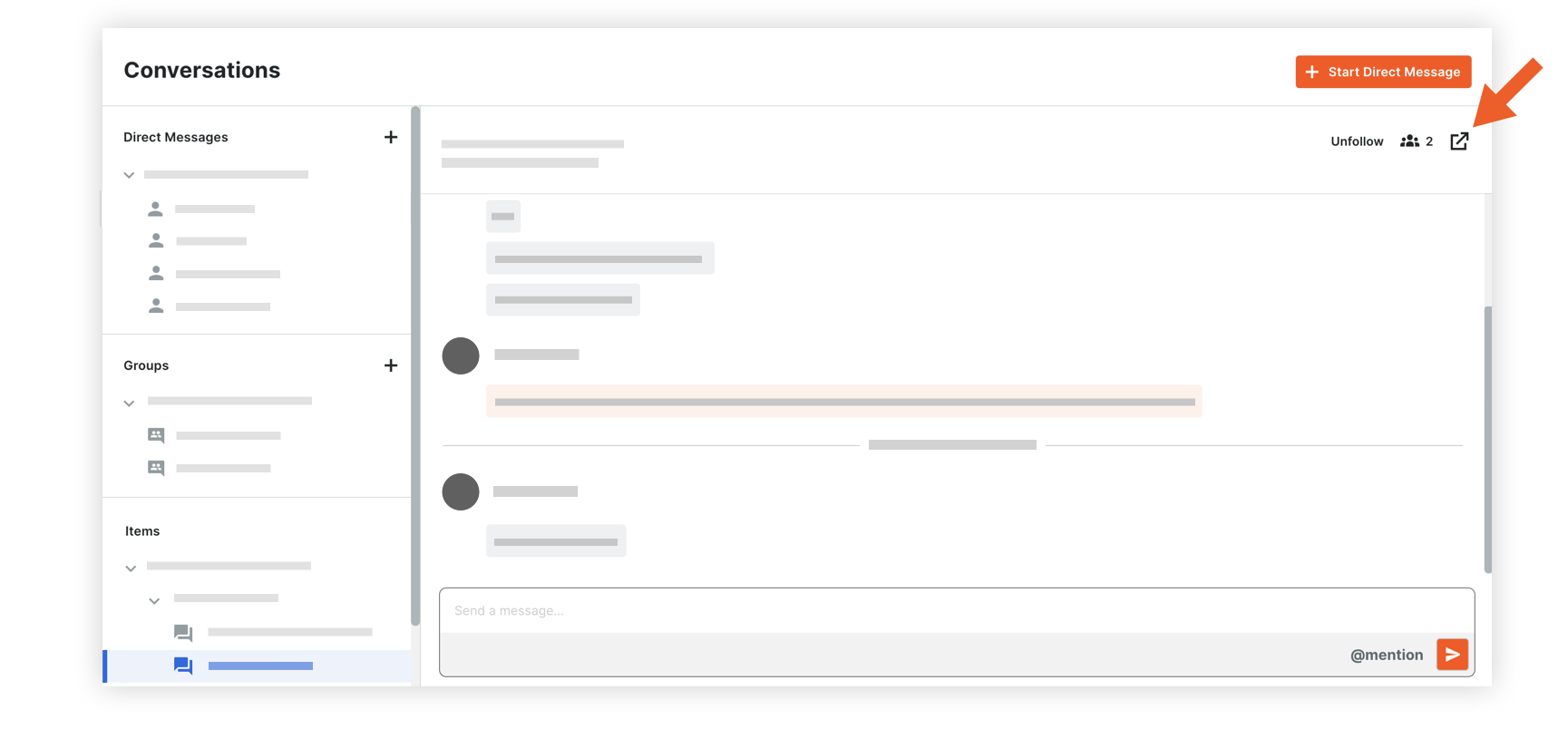
Un nouvel tab s'ouvre pour l'élément dans Procore.
- Pour afficher la conversation liée à l'élément, cliquez sur le bouton Conversations
 à droite de l'élément pour ouvrir le panneau latéral.
à droite de l'élément pour ouvrir le panneau latéral.

